SelfCert.exe įrankis padeda apsaugoti makrokomandas
- SelfCert.exe taip pat žinomas kaip VBA projektų skaitmeninis sertifikatas, padedantis apsaugoti jūsų makrokomandas.
- Failas paprastai yra „Microsoft Office“ šakniniame faile ir gali būti paleistas iš šios vietos.
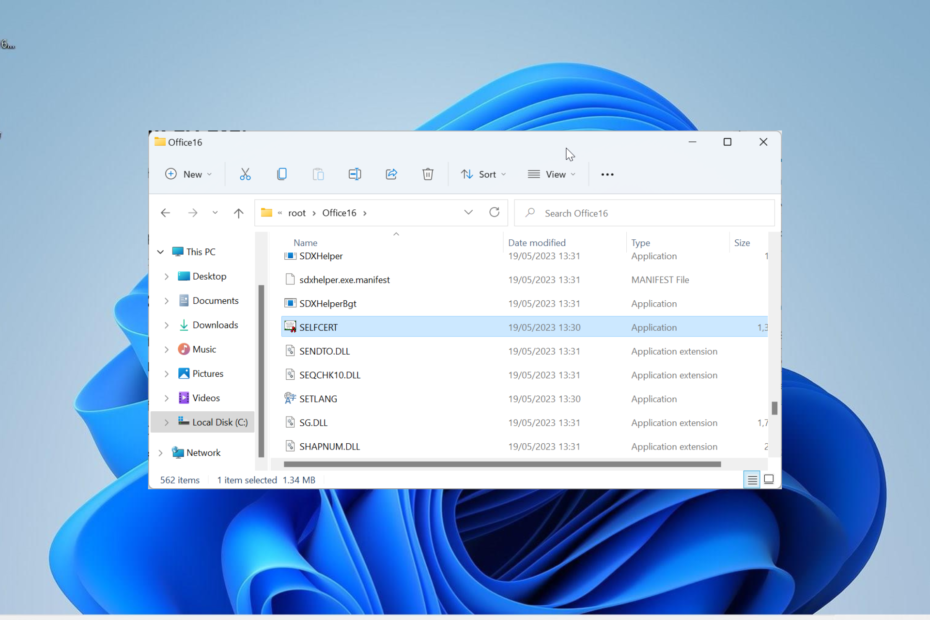
XĮDIEGTI PASPUSTELĖT ATSISIUNČIŲ FAILĄ
- Atsisiųskite ir įdiekite „Fortect“. savo kompiuteryje.
- Paleiskite įrankį ir Pradėkite nuskaitymą
- Dešiniuoju pelės mygtuku spustelėkite Remontas, ir pataisykite per kelias minutes.
- 0 skaitytojai šį mėnesį jau atsisiuntė Fortect
Naudotojai, kuriantys makrokomandas, turi pakeisti numatytuosius savo makrokomandų saugos nustatymus arba pasirašyti savo kodą su a skaitmeninis sertifikatas. Tačiau „Microsoft“ sukūrė būdą, kaip tai apeiti naudodama SelfCert.exe failą.
Šis įrankis leidžia pasirašyti makrokomandas ir paleisti jas „Outlook“ nepažeidžiant saugos nustatymų. Šiame vadove paaiškinome viską, ką reikia žinoti apie SelfCert.exe failą ir kaip jį naudoti.
Kas yra SelfCert.exe?
SelfCert.exe kitaip žinomas kaip VBA projektų skaitmeninis sertifikatas. Pirmosiomis VBA palaikymo „Microsoft Office“ dienomis jis paprastai buvo naudojamas.
„SelfCert.exe“ suteikia reikiamą saugumo lygį, nes leidžia jums sukurti savarankiškai pasirašytą skaitmeninį sertifikatą. Taip galite sumažinti nesąžiningų kodų poveikį jūsų mikrokodui.
Kur yra SelfCert EXE sistemoje Windows 10?
„SelfCert.exe“ failas yra „Microsoft Office“ šakniniame faile. Toliau pateikiamas kelias, kuriuo reikia sekti, kad jį rastumėte: C:\Program Files\Microsoft Office\root\Office16
Atminkite, kad kelyje esantis „Office16“ priklausys nuo jūsų „Microsoft Office“ versijos. Jei naudojate 64 bitų kompiuterį su 32 bitų „Office“ failu, failą rasite toliau pateiktame kelyje: C:\Programų failai (x86)\Microsoft Office\Office16
Bet kada, kai reikia paleisti failą, galite tai padaryti naudodami bet kurį iš aukščiau nurodytų kelių.
- Apsaugota: pagerinkite kompiuterio našumą naudodami BoostSpeed programinę įrangą
- Nuotraukų atkūrimo programa: 9 geriausios 2023 m
- Ose.exe: kas tai yra ir ar turėtumėte jį pašalinti ar blokuoti?
Kaip paleisti SelfCert EXE failą, kad būtų sukurtas savarankiškai pasirašytas skaitmeninis sertifikatas?
1. Sukurkite skaitmeninį sertifikatą
- Paspauskite Windows klavišas + E norėdami atidaryti „File Explorer“.
- Dabar eikite į toliau pateiktą kelią:
C:\Program Files\Microsoft Office\root\Office16 - Dukart spustelėkite SELFCERT failą, kad jį paleistumėte.
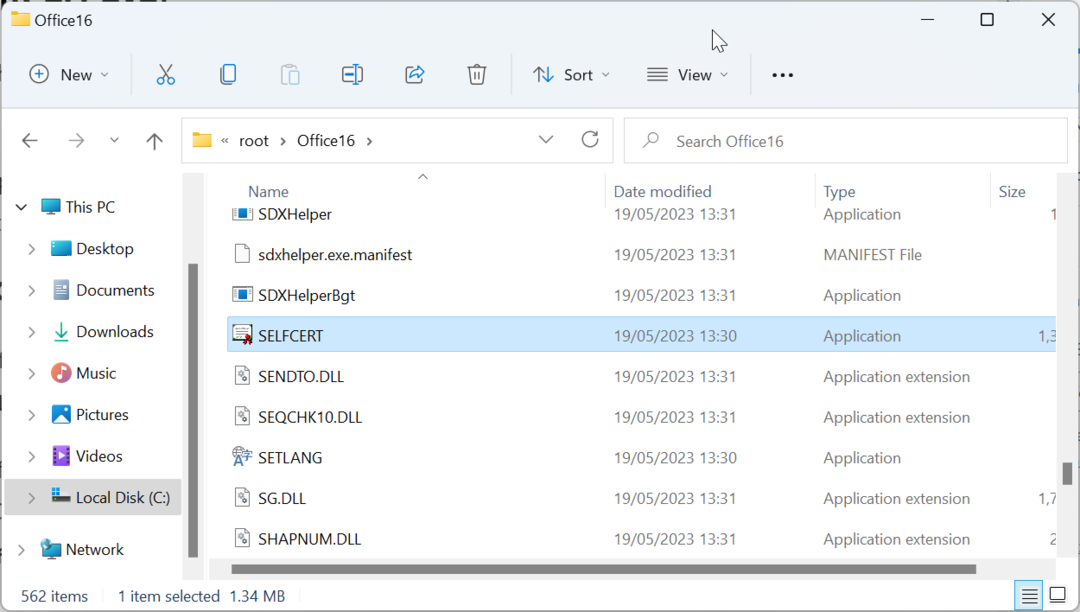
- Toliau užpildykite Jūsų sertifikato pavadinimas atitinkamą langelį ir spustelėkite Gerai dėžė.
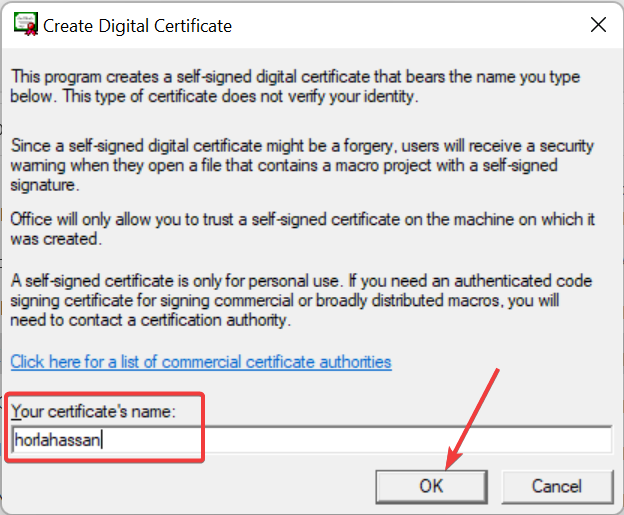
- Dabar turėtumėte gauti a „SelfCert“ sėkmė pranešimą, kad parodytų, jog procesas baigtas.
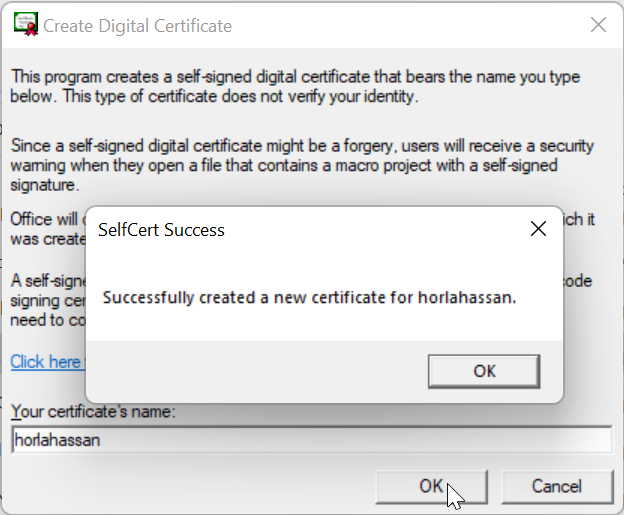
Skaitmeninio sertifikato sukūrimas naudojant SelfCert.exe yra pirmasis žingsnis siekiant apsaugoti makrokomandas. Tačiau jūs turite žinoti, kaip naudoti sertifikatą ir užtikrinti, kad jis tinkamai veiktų. Kaip tai padaryti, parodysime kituose šio vadovo skyriuose.
2. Skaitmeninio sertifikato naudojimas
- Atidarykite bet kurią „Microsoft Office“ programą, su kuria norite naudoti skaitmeninį sertifikatą, kurį sukūrėte.
- Spustelėkite Failas viršuje esantį skirtuką ir pasirinkite Galimybės.
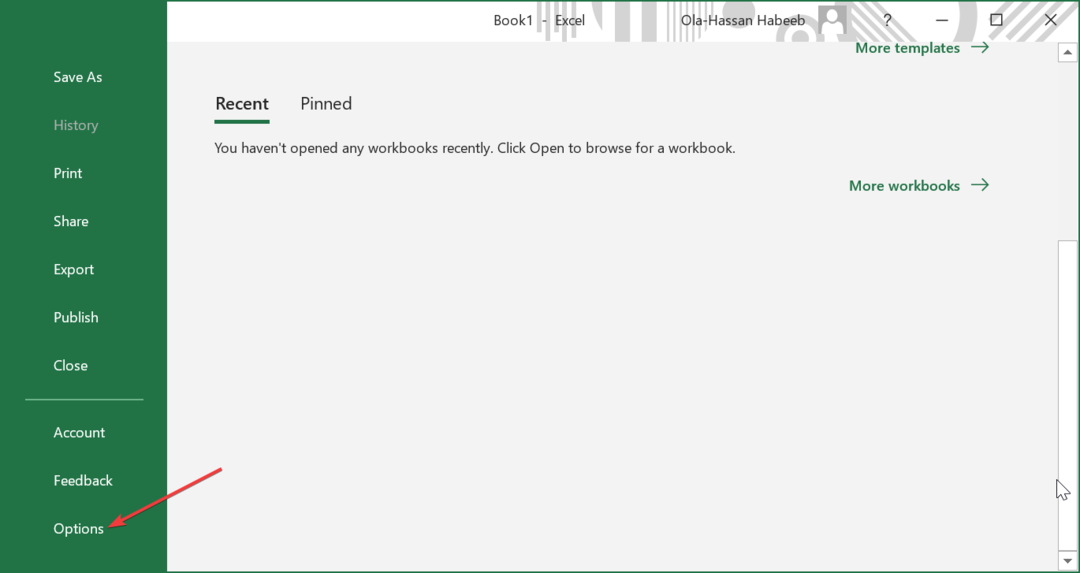
- Dabar pasirinkite Tinkinti juostelę kairiojoje srityje.
- Patikrink Programuotojas langelį ir spustelėkite Gerai mygtuką.
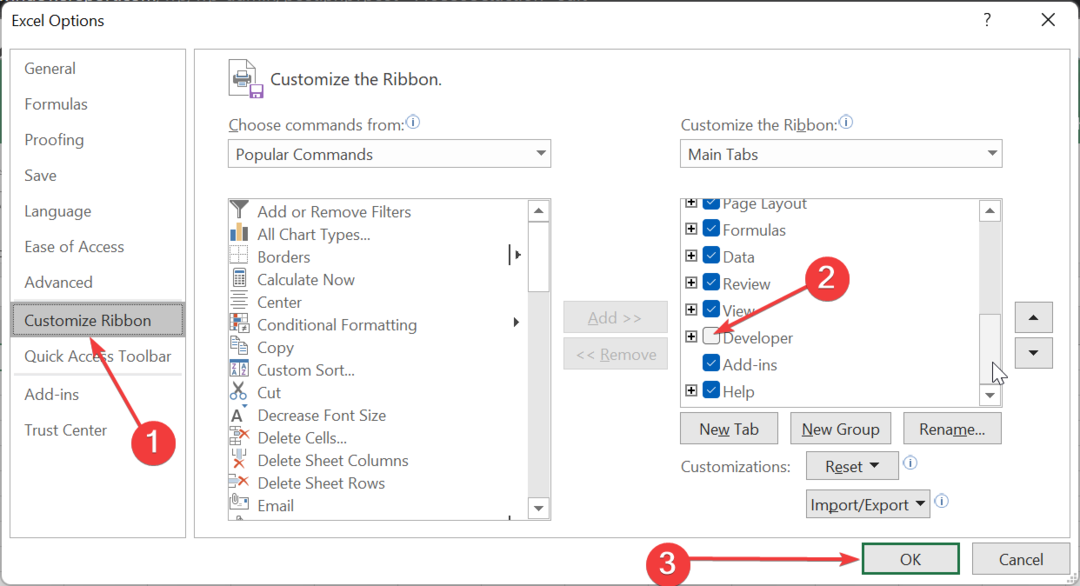
- Tada spustelėkite Programuotojas skirtukas viršuje.
- Dabar pasirinkite Makro sauga mygtuką po Kodas skyrius.
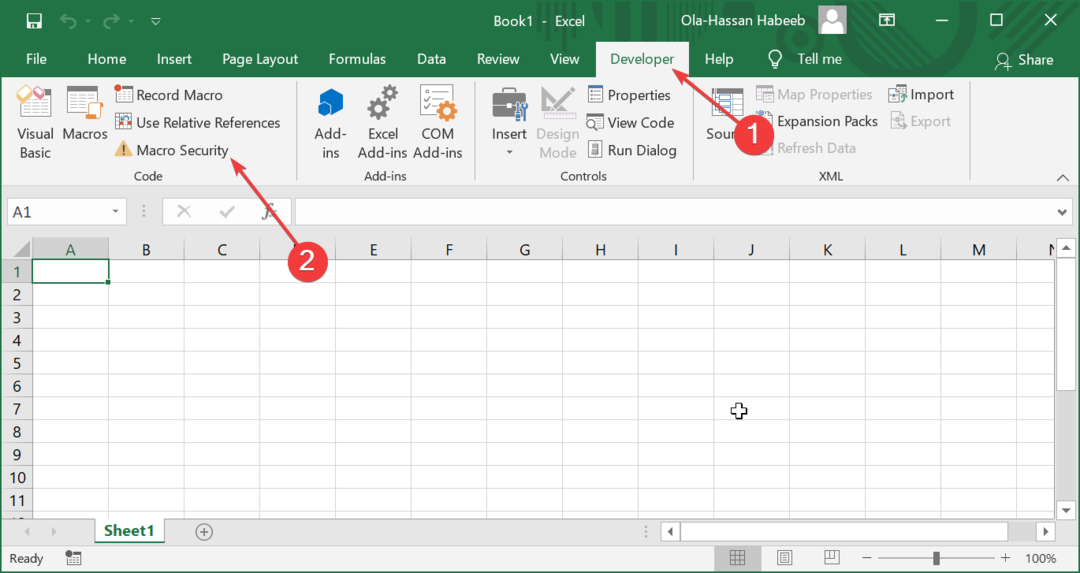
- Pažymėkite Įgalinti visas makrokomandas radijo mygtuką ir spustelėkite Gerai.
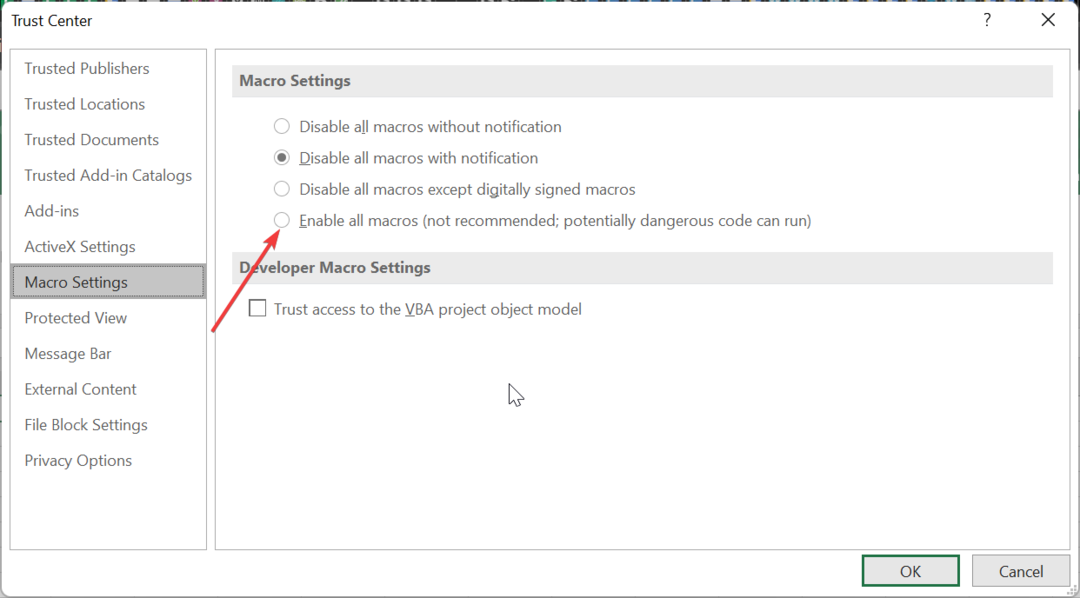
- Pagal Kodas grupė, pasirinkite Visual Basic.
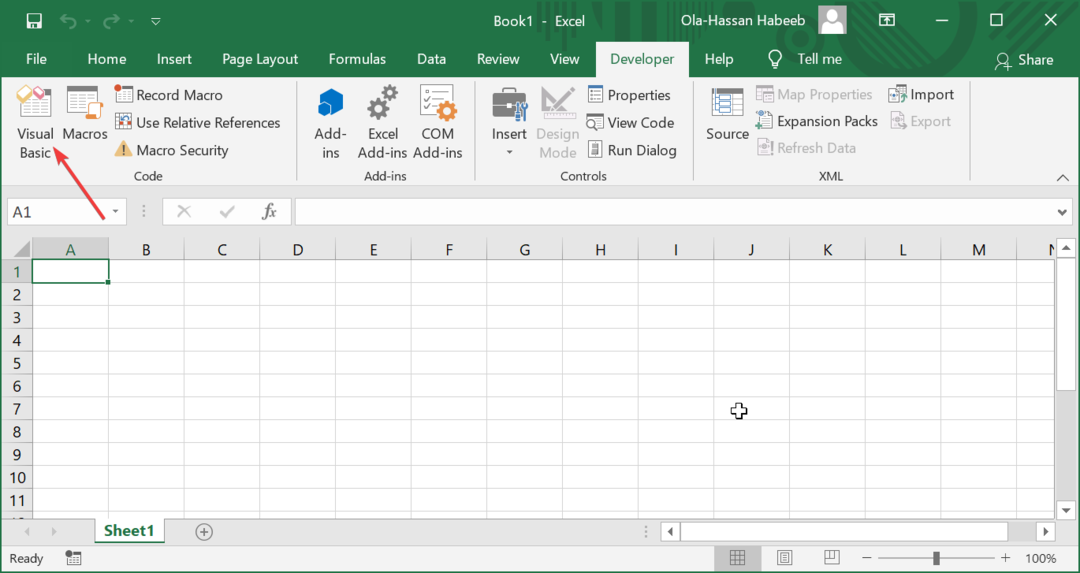
- Viduje Visual Basic programoms langas, pasirinkite Įrankiai > Elektroninis parašas.
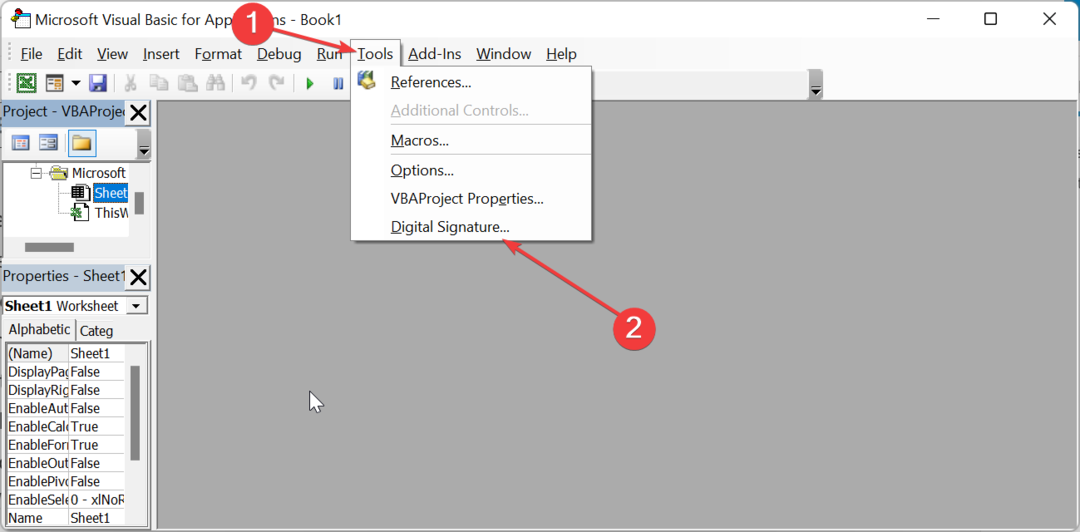
- Dabar spustelėkite Pasirinkite mygtuką.
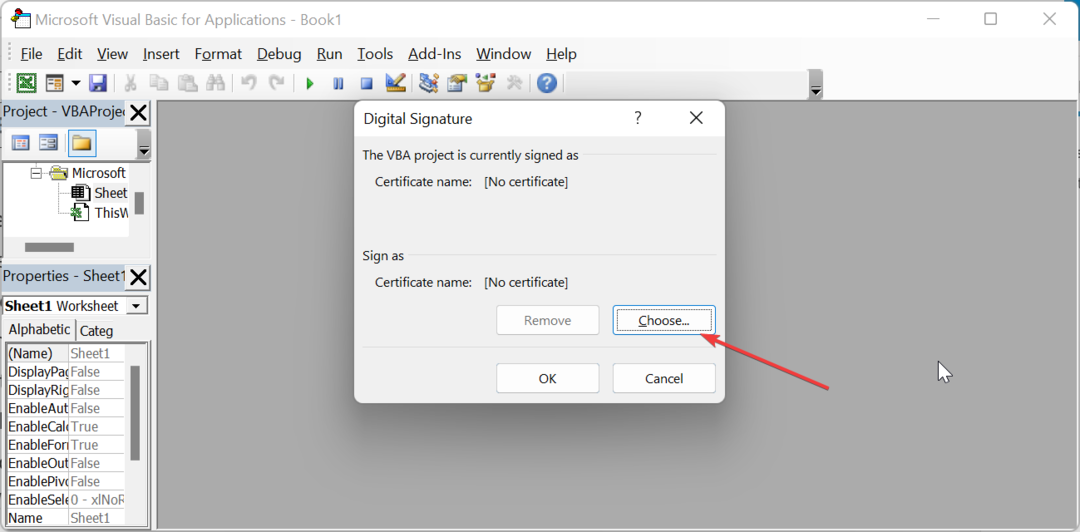
- Galiausiai pasirinkite naujai sukurtą skaitmeninį sertifikatą ir spustelėkite Gerai mygtuką.
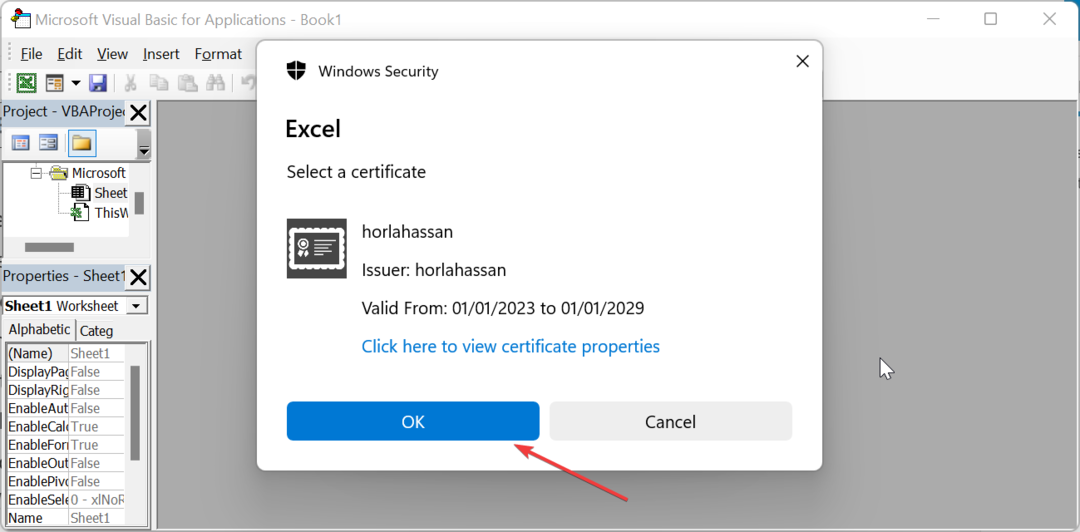
Atlikę aukščiau nurodytus veiksmus, dabar galite naudoti savo SelfCert.exe skaitmeninį sertifikatą su savo Office programa. Atlikę šiuos veiksmus įsitikinkite, kad išsaugojote savo darbą.
Be to, šiuo atveju naudojome „Excel“ kaip pavyzdį, tačiau procesas yra toks pat su kitomis „Microsoft Office“ programomis.
- Apsaugota: pagerinkite kompiuterio našumą naudodami BoostSpeed programinę įrangą
- Nuotraukų atkūrimo programa: 9 geriausios 2023 m
3. Pasirašytų sertifikatų tvarkymas
- Paspauskite Windows klavišas + S, tipas internetasir spustelėkite interneto nustatymai.
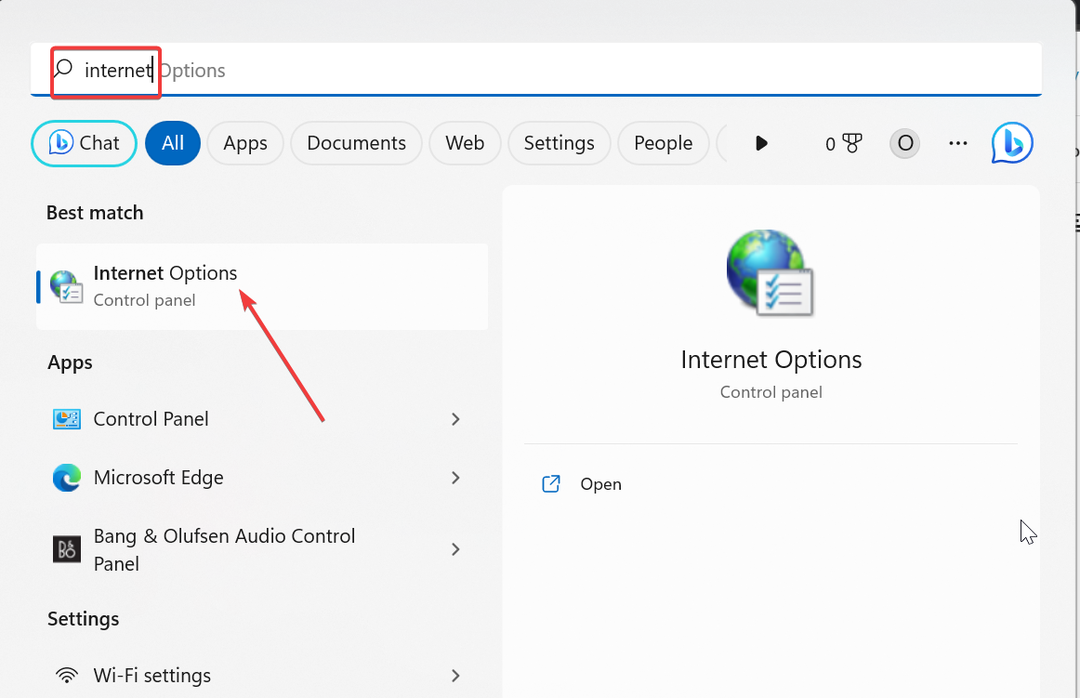
- Spustelėkite Turinys skirtukas viršuje.
- Dabar pasirinkite Sertifikatai.
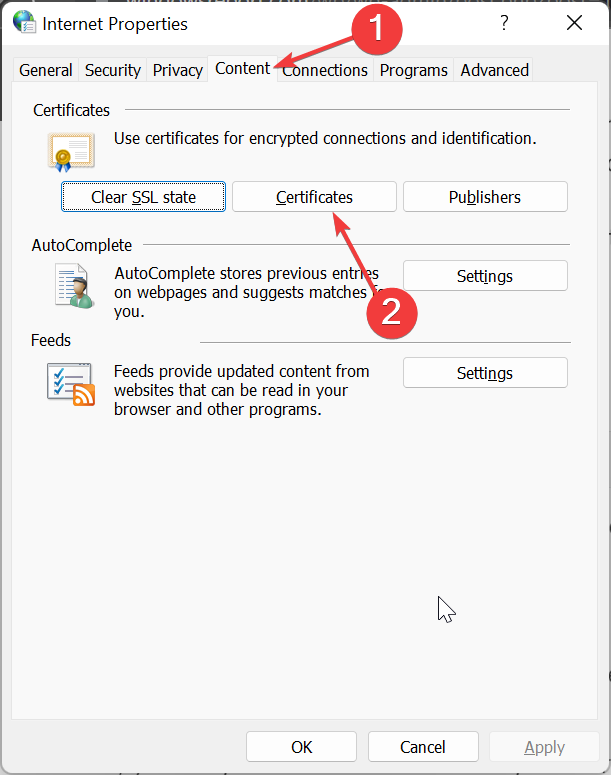
- Čia dabar galite ištrinti ir eksportuoti savo sertifikatus.
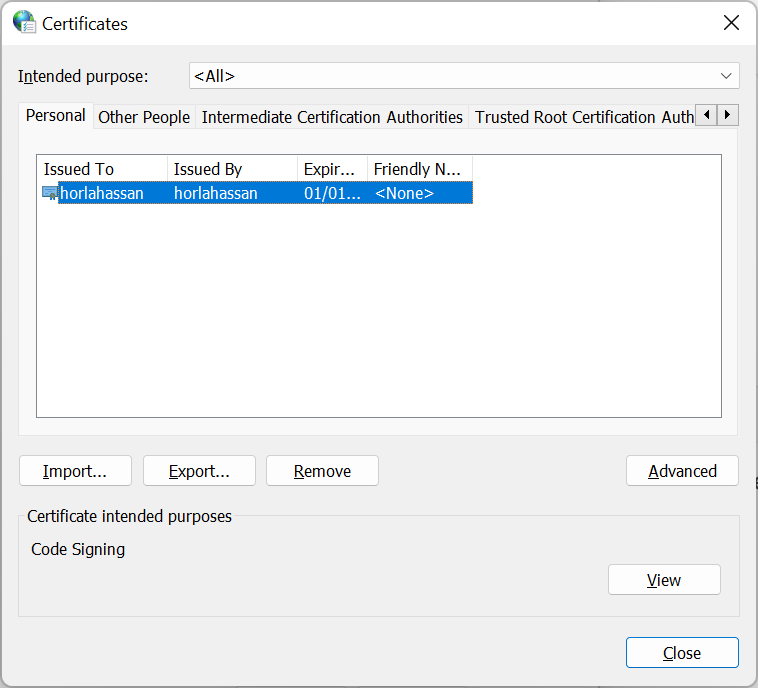
Kartais gali tekti ištrinti pasirašytą sertifikatą, kurį sukūrėte naudodami SelfCert.exe įrankį. Be to, jei jums reikia eksportuoti jį į kitą kompiuterį, aukščiau pateikti veiksmai turėtų padėti tai padaryti.
Dabar galime užbaigti šį vadovą, kaip sukurti skaitmeninį sertifikatą naudojant SelfCert.exe įrankį. Turėtumėte turėti galimybę išnaudoti visus įrankio privalumus, naudodamiesi šiame vadove pateikta informacija.
Ar tau įdomu kas yra ose.exe procesas? Peržiūrėkite mūsų išsamų vadovą, kuriame rasite svarbiausių dalykų, kuriuos turite žinoti apie tai.
Nedvejodami pasidalykite savo patirtimi naudojant šį įrankį su mumis toliau pateiktose pastabose.
Vis dar kyla problemų?
REMIAMAS
Jei pirmiau pateikti pasiūlymai neišsprendė problemos, jūsų kompiuteryje gali kilti rimtesnių Windows problemų. Siūlome pasirinkti „viskas viename“ sprendimą, pvz Fortect efektyviai išspręsti problemas. Įdiegę tiesiog spustelėkite Peržiūrėti ir taisyti mygtuką ir tada paspauskite Pradėti remontą.
![Nepavyko prisijungti prie KMS serverio? Ištaisykite dabar [8 žingsniai] 🛠️](/f/1686f090bc7fbf867269239a4b6c4e67.jpg?width=300&height=460)

